Apple Watch पर फ़ोकस का इस्तेमाल करें
फ़ोकस आपको वर्तमान क्षण में रहने में मदद करता है ताकि आप उस चीज़ पर ध्यान केंद्रित कर सकें जो आपके लिए सबसे महत्वपूर्ण है। यह केवल उन सूचनाओं की अनुमति देकर जिन्हें आप प्राप्त करना चाहते हैं (जो आपके फ़ोकस से मेल खाती हैं) व्यवधानों को कम करता है और अन्य लोगों और ऐप्स को बताता है कि आप अनुपलब्ध हैं।
आप डिफ़ॉल्ट फ़ोकस सेटिंग, जैसे कि डू नॉट डिस्टर्ब, पर्सनल, नींद और वर्क में से चुन सकते हैं या अपने iPhone पर एक कस्टम फ़ोकस बना सकते हैं। आप चुन सकते हैं कि आपसे कौन संपर्क कर सकता है, कौन से ऐप्स आपको सूचनाएँ भेज सकते हैं और क्या आपको समय-संवेदनशील सूचनाएँ प्राप्त होती हैं।
जब आप अपने iPhone पर फ़ोकस सेटअप करते हैं, तो आपकी Apple Watch ऑटोमैटिकली समान प्राथमिकताओं का इस्तेमाल करती है, जिससे दोनों डिवाइस पर आपका फ़ोकस एक जैसा बना रहता है।
किसी फ़ोकस को चालू या बंद करें
जब आप अपनी Apple Watch पर फ़ोकस चालू करते हैं, तो फ़ोकस आपके iPhone पर भी ऑटोमैटिकली सक्रिय हो जाता है।
Apple Watch पर कंट्रोल सेंटर खोलने के लिए, साइड बटन दबाएँ।
अगर कोई फ़ोकस चालू नहीं है, तो डू नॉट डिस्टर्ब बटन
 धूसर रंग का दिखाई देता है।
धूसर रंग का दिखाई देता है।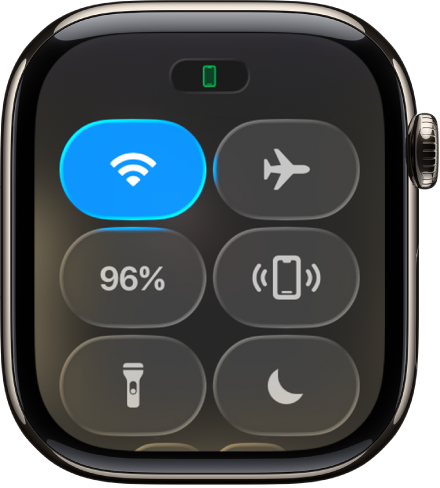
फ़ोकस कंट्रोल पर टैप करें, फिर कोई फ़ोकस चुनें।
चुनें कि आप फ़ोकस को कितनी देर तक सक्रिय रखना चाहते हैं।
कोई फ़ोकस सक्रिय होने पर, फ़ोकस आइकॉन वॉच फ़ेस के शीर्ष पर, ऐप्स में समय के आगे और कंट्रोल सेंटर में दिखाई देते हैं।
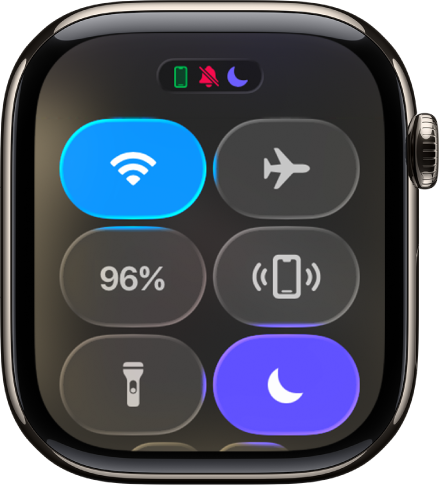
कोई फ़ोकस बंद करने के लिए, कंट्रोल सेंटर में फ़ोकस कंट्रोल पर टैप करें।
कस्टम फ़ोकस बनाएँ
जब आप अपने iPhone पर फ़ोकस को कस्टमाइज़ करते हैं, तो कस्टम फ़ोकस ऑटोमैटिकली आपकी Apple Watch पर भी दिखाई देता है। आप कस्टम फ़ोकस के लिए रंग, आइकन और नाम चुन सकते हैं।
अपने iPhone पर सेटिंग ऐप पर जाएँ।
“फ़ोकस” पर टैप करें, फिर
 पर टैप करें।
पर टैप करें।फ़ोकस प्रकार चुनें, फिर स्क्रीन पर दिए गए निर्देशों का पालन करें।
कोई फ़ोकस वॉच फ़ेस चुनें
अपने iPhone पर, आप प्रत्येक फ़ोकस के सक्रिय होने पर, दर्शाने के लिए एक अलग वॉच फ़ेस चुन सकते हैं। उदाहरण के लिए, वर्क फ़ोकस सक्रिय होने पर, आपकी Apple Watch सामान्य वॉच फ़ेस प्रदर्शित कर सकती है।
अपने iPhone पर सेटिंग ऐप पर जाएँ।
फ़ोकस पर टैप करें, फिर कोई फ़ोकस चुनें।
स्क्रीन कस्टमाइज़ करने के लिए नीचे की ओर स्क्रोल करें, फिर चुनें (Apple Watch की इमेज के नीचे) पर टैप करें।
कोई वॉच फ़ेस चुनें, फिर ‘पूर्ण’ पर टैप करें।
फ़ोकस शेड्यूल बनाएँ
आप अपने iPhone या Apple Watch पर फ़ोकस के लिए शेड्यूल सेटअप कर सकते हैं। शेड्यूल दोनों डिवाइस पर ऑटोमैटिकली काम करता है।
अपने iPhone पर शेड्यूल बनाने के लिए, सेटिंग ऐप पर जाएँ, फ़ोकस पर टैप करें, कोई फ़ोकस चुनें, फिर "शेड्यूल जोड़ें" पर टैप करें।
अपनी Apple Watch पर कोई शेड्यूल बनाने के लिए इन चरणों का पालन करें :
अपनी Apple Watch में सेटिंग ऐप
 पर जाएँ।
पर जाएँ।फ़ोकस पर टैप करें, फिर किसी फ़ोकस पर टैप करें, जैसे कि वर्क। इसके बाद, “नया फ़ोकस जोड़ें” पर टैप करें।
‘इससे’ और ‘इस तक’ फ़ील्ड पर टैप करें और वह समय दर्ज करें, जब आप फ़ोकस शुरू और समाप्त करना चाहते हैं।
नीचे स्क्रोल करें, फिर वे दिन चुनें जब फ़ोकस सक्रिय होता है।
फ़ोकस सहेजने के लिए, शीर्ष-बाएँ कोने में मौजूद
 पर टैप करें।
पर टैप करें।फ़ोकस में अन्य इवेंट जोड़ने के लिए, इस प्रक्रिया को दोहराएँ।
किसी फ़ोकस शेड्यूल को बंद करें या डिलीट करें
आप फ़ोकस शेड्यूल को अस्थायी रूप से बंद कर सकते हैं (उदाहरण के लिए, अगर आप छुट्टी पर हैं) या शेड्यूल को स्थायी रूप से डिलीट कर सकते हैं।
अपनी Apple Watch में सेटिंग ऐप
 पर जाएँ।
पर जाएँ।“फ़ोकस” पर टैप करें, कोई फ़ोकस चुनें, फिर किसी शेड्यूल पर टैप करें।
नीचे स्क्रॉल करें, फिर "सक्षम" को बंद करें या "डिलीट करें" पर टैप करें।
अपने सभी डिवाइस पर, अपनी फ़ोकस सेटिंग शेयर करें
फ़ोकस सेटिंग आपके iPhone और Apple Watch के बीच शेयर की जाती हैं। आप अपने अन्य डिवाइस पर समान फ़ोकस सेटिंग का इस्तेमाल कर सकते हैं, जहाँ आप समान Apple खाते में साइन इन हैं।
अपने iPhone पर सेटिंग ऐप पर जाएँ।
फ़ोकस पर टैप करें, फिर सभी डिवाइस पर शेयर करें को चालू करें।